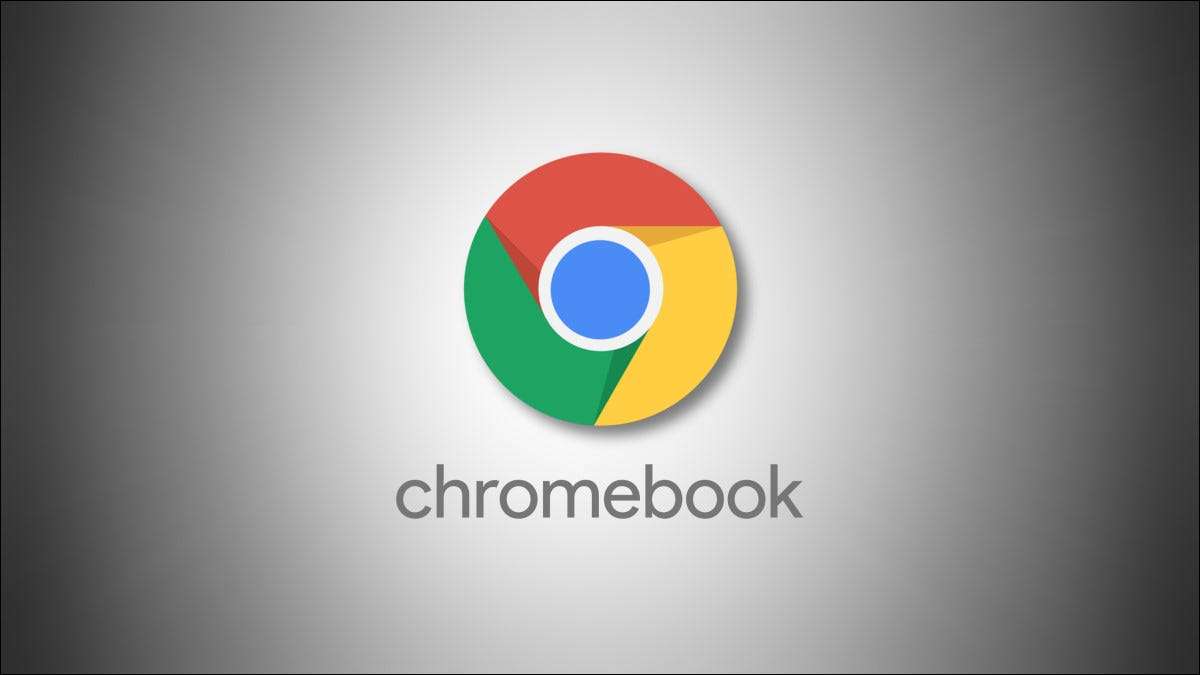
Από προεπιλογή, ο καθένας με λογαριασμό Google μπορεί να συνδεθεί στο δικό σας Χρώμιο και να αρχίσετε να χρησιμοποιείτε τον υπολογιστή. Εάν θέλετε να το κλειδώσετε και αφήστε μόνο μια συγκεκριμένη ομάδα ανθρώπων να χρησιμοποιήσει τη συσκευή σας, είναι εύκολο να ρυθμίσετε τις ρυθμίσεις. Εδώ είναι πώς.
Τι θα χρειαστείτε
Για να περιορίσετε ποιους χρήστες μπορούν να χρησιμοποιήσουν το Chromebook σας, πρέπει να συνδεθείτε ως λογαριασμός ιδιοκτήτη της συσκευής. Ο λογαριασμός ιδιοκτήτη είναι ο πρώτος λογαριασμός που έχει καταχωρηθεί στο Chromebook όταν είναι καινούργιο (ή μετά από ένα Powerwash επαναφορά). Εάν δεν έχετε πρόσβαση στον λογαριασμό ιδιοκτήτη, δεν θα μπορείτε να περιορίσετε ποιος μπορεί να χρησιμοποιήσει το Chromebook.
ΣΧΕΤΙΖΕΤΑΙ ΜΕ: Πώς να τροφοδοτήσετε το chromebook σας εάν είστε κλειδωμένοι
Πώς να περιορίσετε το Chromebook σας σε ορισμένους χρήστες
Πρώτον, συνδεθείτε στο Chromebook σας με τον λογαριασμό ιδιοκτήτη. Μόλις συνδεθεί, ανοίξτε το εκκίνηση και αναπτύξτε το μενού μέχρι να δείτε τα εικονίδια εφαρμογών. Κάντε κλικ στο εικονίδιο ταχυτήτων για να ξεκινήσετε την εφαρμογή Ρυθμίσεις.
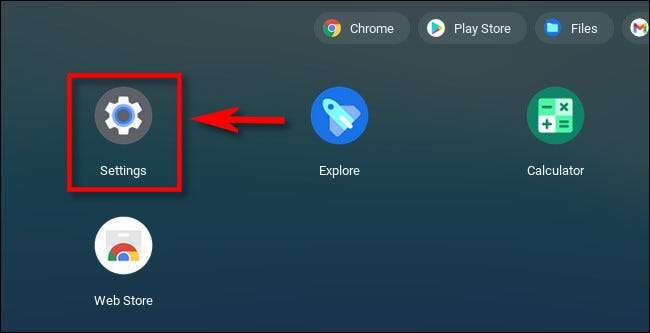
Στις ρυθμίσεις, επιλέξτε "Ασφάλεια και Προστασία Προσωπικών Δεδομένων" στην πλαϊνή γραμμή και κάντε κλικ στην επιλογή "Διαχείριση άλλων ανθρώπων".
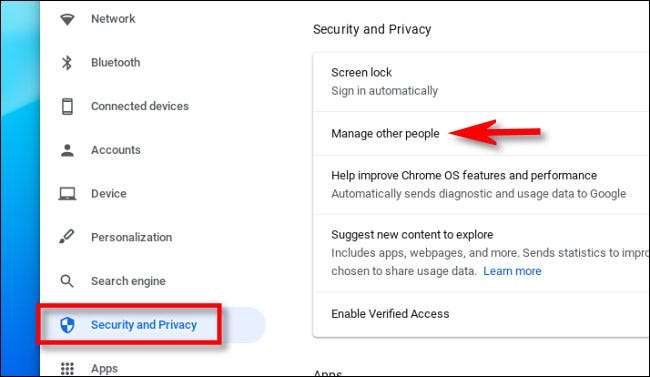
Κατά τη διαχείριση άλλων ατόμων, αν θέλετε Κρατήστε τους ανθρώπους χωρίς λογαριασμό Google από τη χρήση του ChromeBook σας , γυρίστε τον διακόπτη δίπλα "Ενεργοποίηση περιήγησης επισκεπτών" στη θέση OFF. Αυτό είναι προαιρετικό, αλλά θα κρατήσει τους μη εξουσιοδοτημένους ανθρώπους από τη χρήση του χρωμογόγου σας.
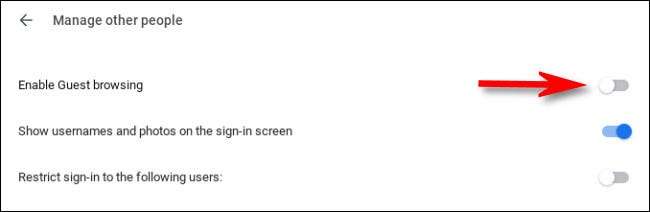
Κάτω από αυτό στη σελίδα "Διαχείριση άλλων ανθρώπων", ενεργοποιήστε το διακόπτη δίπλα "Περιορίστε το σήμα στους ακόλουθους χρήστες".
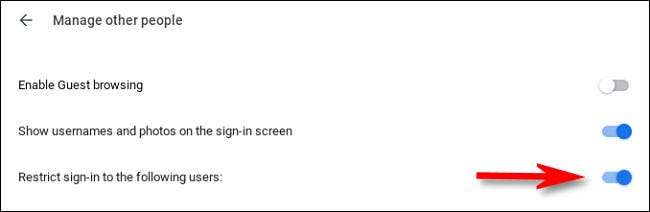
Μετά από αυτό, θα δείτε μια λίστα των χρηστών που έχουν ήδη εγγραφεί στη συσκευή. Για να καταργήσετε έναν χρήστη από τη λίστα, κάντε κλικ στο κουμπί "Χ" δίπλα στο όνομά τους. Για να προσθέσετε έναν άλλο χρήστη, κάντε κλικ στην επιλογή "Προσθήκη χρήστη" ακριβώς κάτω από τη λίστα χρηστών και ακολουθήστε τις προτροπές μενού.
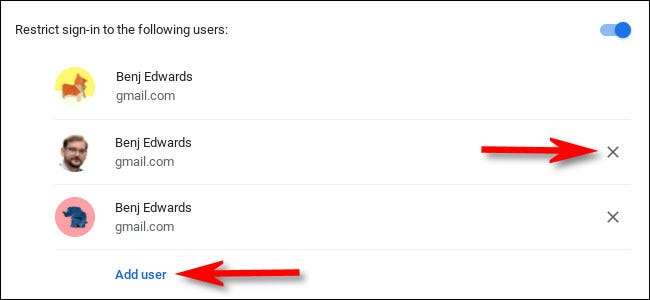
Όταν τελειώσετε, κλείστε τις ρυθμίσεις.
Την επόμενη φορά που θα δείτε την οθόνη σύνδεσης, θα παρατηρήσετε ότι το κουμπί "Προσθήκη ενός ατόμου" είναι γκριζόμενο. Εάν θέλετε ποτέ να επιτρέψετε ξανά σε άλλους χρήστες, τις ρυθμίσεις Revisit & GT; Ασφάλεια και ιδιωτικότητα & GT; Διαχειριστείτε άλλους ανθρώπους και γυρίστε "Περιορίστε το σήμα στους παρακάτω χρήστες". Μείνε ασφαλής!
ΣΧΕΤΙΖΕΤΑΙ ΜΕ: ChromeBooks το 2021: Μπορεί ο ένας να είναι ο υπολογιστής σας πλήρους απασχόλησης;







